Vairāku monitoru iestatīšana vienmēr ir daudzjautri. Papildus tam, ka jūs saņemat daudz vietas ekrānā, vairāku monitoru iestatīšana ļauj strādāt ar vairākām lietojumprogrammām pilnekrāna režīmā. Piemēram, dažiem cilvēkiem patīk vienu no saviem monitoriem iestatīt portreta režīmā un atvērt savas plūsmas, piemēram, Twitter, Facebook vai jebkuru citu RSS plūsmu, ko viņi ir abonējuši. To var arī izmantot, lai vienlaikus skatītos vairākas video straumes, bez vajadzības tos saspiest vienā ekrānā. Tomēr divu monitoru iestatīšanai ir nepieciešama arī lietojumprogramma, lai kontrolētu lietotāja interfeisa elementus visos savienotajos monitoros, ieskaitot katra no tiem izšķirtspējas iestatīšanu, fona attēlu maiņu, lietojumprogrammu pārvietošanu starp diviem monitoriem utt. prezentāciju sniegšana. Jūs varat iestatīt sekundāro monitoru savai auditorijai un parādīt viņiem visu, ko vēlaties, un pārvaldīt prezentācijas saturu no primārā monitora. Šodien mums ir pieteikums, uz kuru jūs zvanījāt Daudzekrānu tukšs kas ļauj individuāli aptumšot monitorus, kas savienoti ar jūsu sistēmu.
Pieteikums ir ērts gadījumos, kadvēlaties parādīt vai iestatīt noteiktus lietotāja interfeisa elementus tikai noteiktos monitoros, bet ne visos pievienotajos displeja monitoros. Papildus ekrānu pilnīgai aptumšošanai jūs varat arī vienkārši samazināt to spilgtumu, izvēloties spilgtuma skalu no 1 līdz 100. Turklāt tas ļauj tukšot un ieslēgt monitoru ar pielāgotu izbalēšanas laiku, kas nozīmē, ka varat to iestatīt uz melnu acumirklī izgaismojas vai lēnām samazinās spilgtums.
Palaižot programmu, visi savienotiemonitori tiek automātiski noteikti. Lietojumprogramma spēj atbalstīt neierobežotu monitoru skaitu. Ilgumu var izvēlēties (laiks, kas nepieciešams monitora iztukšošanai) un izbalēšanas daudzumu (samazināmā spilgtuma daudzums) no nolaižamās izvēlnes, kas pieejamas katram monitora numuram. Spēks ir tukšs un Spēks atklāt opcijas var izmantot, lai nekavējoties nekavējoties izslēgtu un ieslēgtu monitorus neatkarīgi no izbalēšanas laika.

Kad monitors ir melns, tā galvenais interfeiss kļūst sarkans.
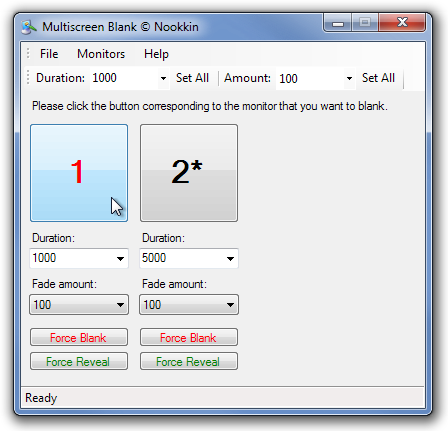
Varat arī izmantot īsinājumtaustiņus, lai visus monitorus iztukšotu vai atklātu, vai arī izmantojiet opciju Spēks, lai iztukšotu un atklātu monitorus no izvēlnes Fails.
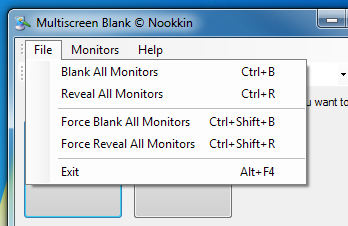
Jāatzīmē, ka lietojumprogrammas veiktspējaatkarīgs no sistēmai pievienoto displeja monitoru skaita. Ieteicams arī atvērt lietojumprogrammu lielajā displejā, lai visus pārējos savienotos displeja monitorus varētu ērti pārvaldīt. Multiscreen Blank darbojas gan Windows XP, Windows Vista, Windows 7 un Windows 8 32 un 64 bitu versijās.
Lejupielādējiet Multiscreen Blank













Komentāri